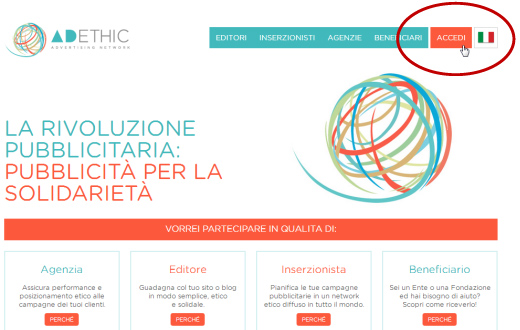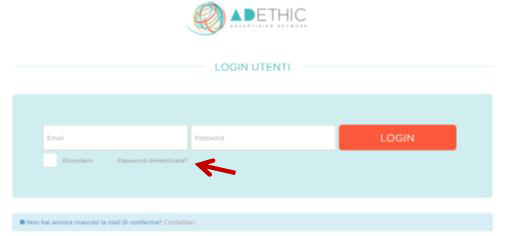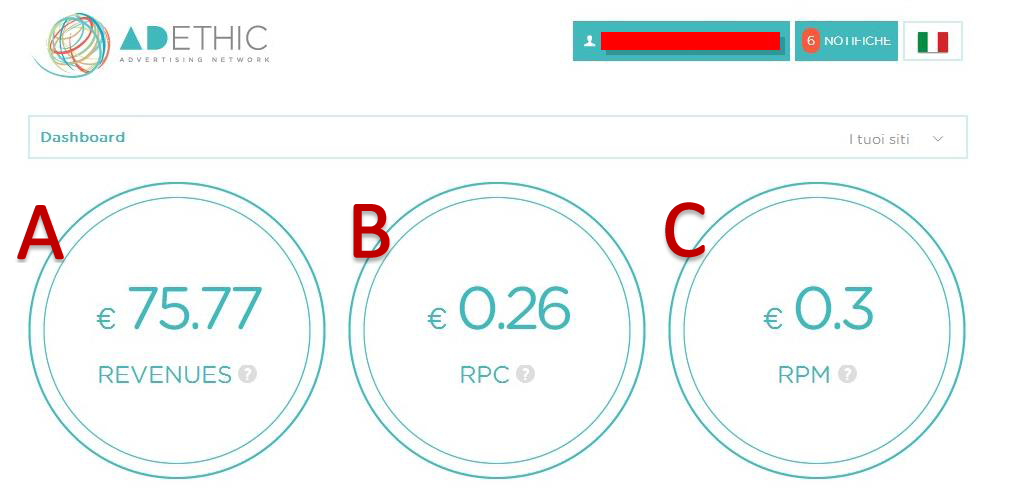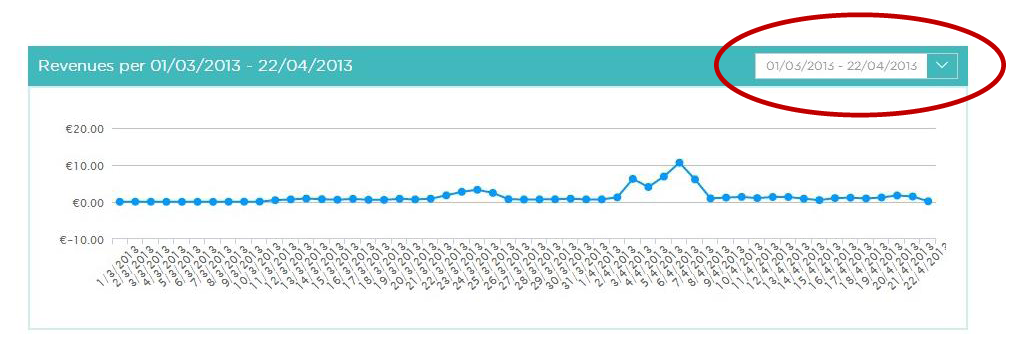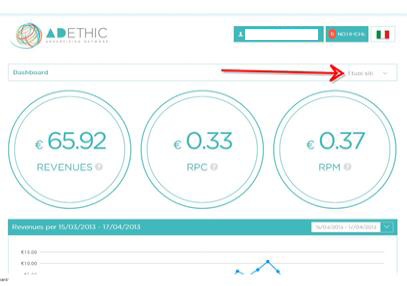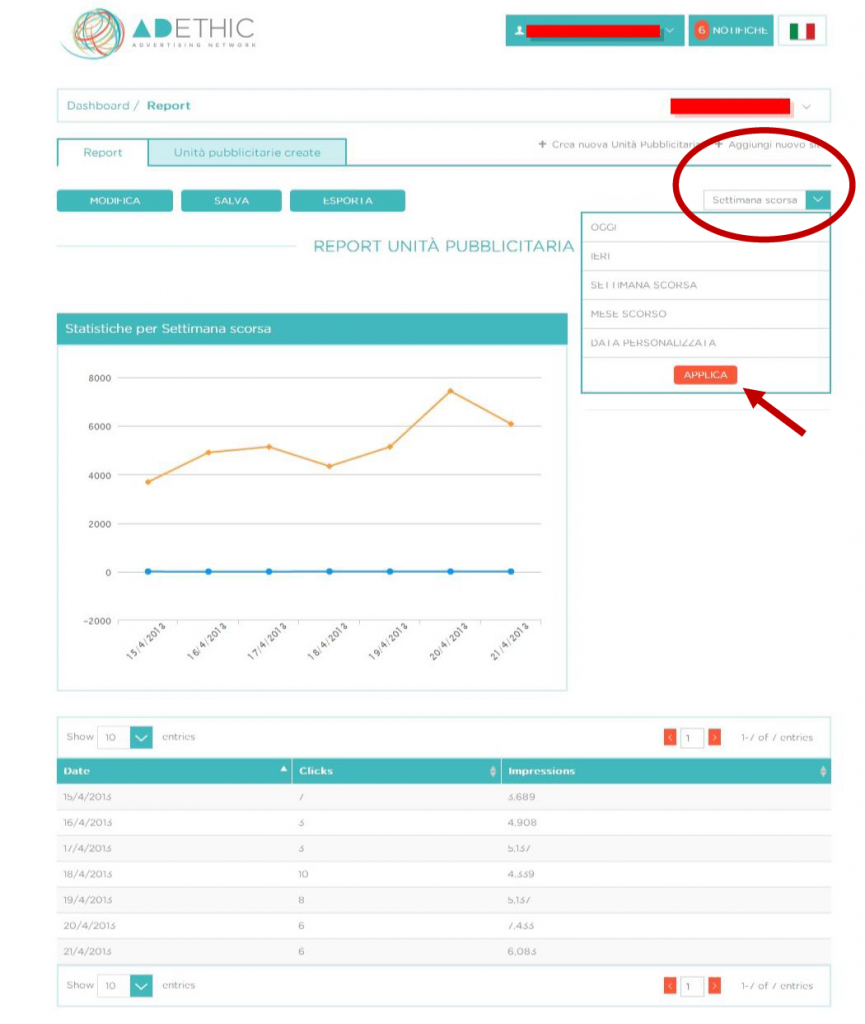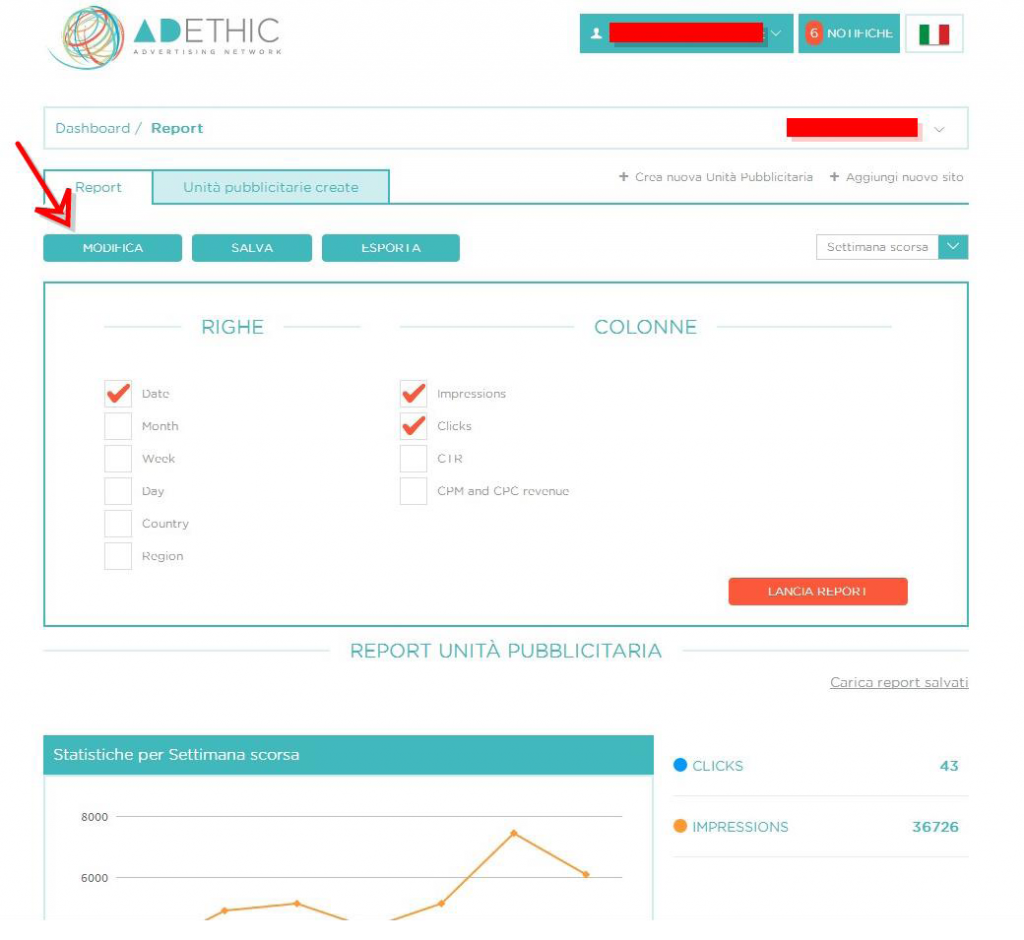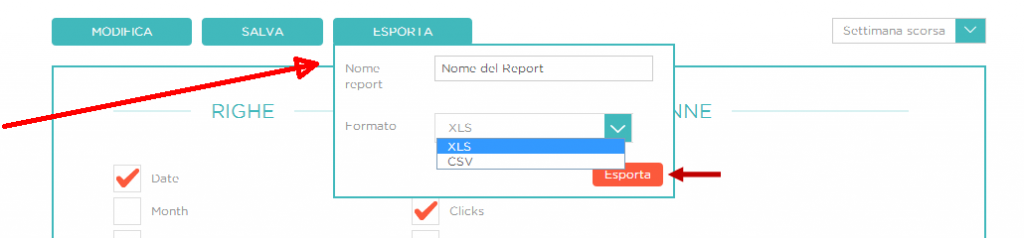Come monitorare i tuoi guadagni
1. ACCEDI ALLA TUA AREA RISERVATA
Clicca il pulsante ‘ACCEDI’ posizionato in alto a destra all’interno di ogni pagina del sito, oppure memorizza tra i “Bookmark” del tuo browser il link diretto http://cpanel.adethic.net:
2. EFFETTUA IL LOGIN
Inserisci Email e Password scelti in fase di iscrizione e clicca il pulsante ‘LOGIN’.
NOTA: Se hai dimenticato la password, clicca sul link “Password dimenticata?”.
3. La prima pagina mostra LA DASHBOARD principale, dalla quale potrai subito monitorare i tuoi guadagni:
- All’interno del primo cerchio a sinistra, potrai visualizzare le tue Revenues: le entrate totali di tutti gli annunci presenti sui tuoi siti web (Figura A).
- All’interno del cerchio centrale, potrai visualizzare le RPC o Revenue Per Click: l’entrata media che hai ricevuto per ogni click su uno dei tuoi annunci (Figura B).
- All’interno del cerchio posizionato a destra, potrai visualizzare le tue RPM o Revenues per Mille Impressions, calcolato dividendo le tue entrate stimate per il numero di impressions che hai ricevuto, moltiplicato per 1.000 (Figura C).
3.1 Potrai inoltre monitorare L’ANDAMENTO GIORNALIERO DELLE TUE REVENUE: le statistiche mostrano giorno per giorno il guadagno relativo a tutti i siti che utilizzano le pubblicità del network di AdEthic.
NOTA: per modificare il periodo di riferimento delle statistiche, clicca sul menù posizionato a destra e seleziona il periodo che desideri monitorare.
4. PER VISUALIZZARE LE STATISTICHE DI UN SINGOLO SITO WEB
4.1 Clicca su ‘I tuoi siti’ e scegli dal menu a discesa il sito che desideri monitorare
4.2 Verrà visualizzato il REPORT riferito alla settimana precedente.
PER MODIFICARE LA DATA DEL REPORT, clicca sul pulsante ‘Settimana Scorsa’, scegli dal menù a tendina il periodo che ti interessa e clicca sul pulsante ‘MODIFICA’
4.3 PER PERSONALIZZARE LA VISUALIZZAZIONE DEL REPORT
Clicca sul pulsante ‘MODIFICA’, seleziona le caselle del menù ‘righe’ o ‘colonne’ (puoi selezionarne anche più di una) e clicca sul pulsante ‘MODIFICA REPORT’ per apportare le modifiche scelte e visualizzare in dettaglio le statistiche prescelte.
4.4 PER SALVARE IL REPORT, clicca sul pulsante ‘SALVA’, inserisci nell’apposito spazio il nome del report e clicca sul tasto ‘Salva’ per memorizzarlo.
4.5 PER ESPORTARE IL REPORT, clicca sul pulsante ‘ESPORTA’, inserisci un nome da dare al report che desideri esportare, seleziona il formato che preferisci e clicca sul pulsante ‘ESPORTA’.
 Italiano
Italiano